重新安装打印机
重新安装打印机的基本流程如下。
关于详细说明,请参见安装指南。
组装支架
 注释
注释
-
根据产品的不同,可能不提供支架。
-
要使用选购的支架,请参阅支架附带的打印机支架安装指南来组装支架。
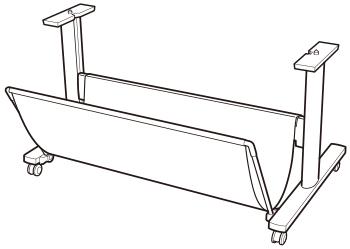
 注意
注意-
必须由至少两人在平坦的场所组装支架。 单人作业可能会导致人身伤害或支架歪斜。
-
组装支架时,请锁定全部四个脚轮。 如尝试移动已锁定脚轮的支架,可能会导致人身伤害或损坏安装场所。
-
移动支架时,确保篮子没有擦碰地板,并且在移动支架之前全部四个脚轮都已解锁。 否则可能会损坏篮子,划伤地板或造成伤害。
-
安装打印机
-
将打印机放置在组装好的支架上,然后用螺丝牢固地固定。

 注意
注意-
搬运打印机至少需要两个人。 请注意避免背部扭伤和其他人身伤害。
-
在移动打印机时,稳固握住搬运把手。 由两个人搬运TA-5200时,使用底座两侧的搬运把手。 请勿使用背面的搬运把手。 握持打印机的其他位置会使打印机不稳,可能因打印机掉落造成人身伤害。
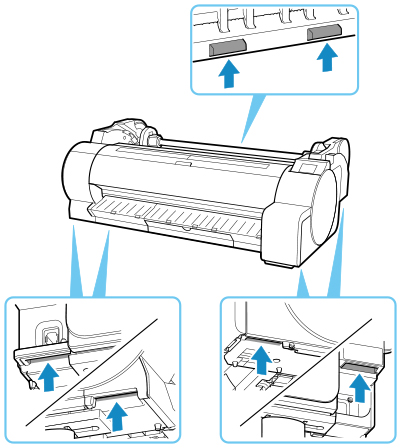
-
将打印机放置在支架上时,请锁定支架的全部四个脚轮。 如尝试将打印机放置在未锁定脚轮的支架上,可能会造成人身伤害。
-
-
取下安装在打印机上的胶带和包装材料。

-
将电源线连接至打印机右侧的电源线连接器。
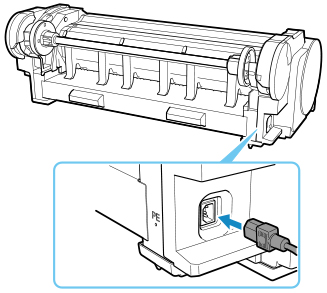
-
将电源线插入插座。
-
按电源按钮以开启打印机。
显示“是否安装运输的打印机?请勿提前安装墨水盒。”时,点击是。
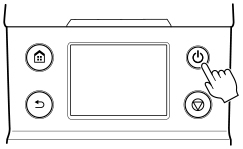
-
操作面板上显示安装墨水盒的说明时,打开墨水盒舱盖并装入墨水盒。
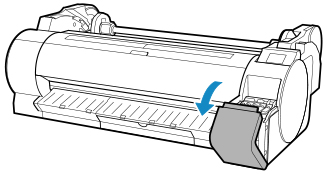
 注释
注释-
安装墨水盒后,可能会显示一条消息,告诉您安装第二个墨水盒。 如果发生这种情况,请首先取下已安装的墨水盒,然后再安装第二个墨水盒。
-
-
在卷纸支架上装入卷纸
(请参见“在卷纸支架上装入卷纸”。)
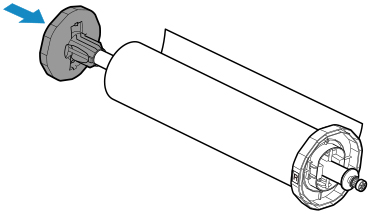
-
将卷纸装入打印机。
(请参见“将卷纸装入打印机”。)
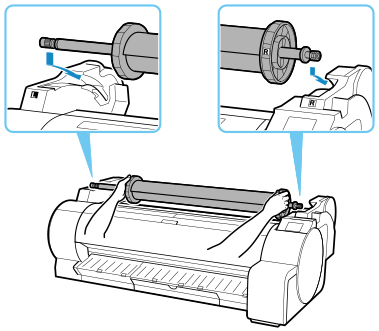
-
安装软件。
请注意,根据连接类型,驱动程序的安装步骤会有所不同。
[请参见“安装打印机驱动程序”(Windows)。]
[请参见“安装打印机驱动程序”(macOS)。]
 重要事项
重要事项-
如果重新安装打印机,则在打印机(通过TCP/IP)连接到网络时,打印机的IP地址可能会更改。
在这种情况下,请务必重新配置打印机的IP地址。
-
选择准备运输时,任何已注册的Web服务都将被取消。移动打印机后,请再次设置Web服务。
-

